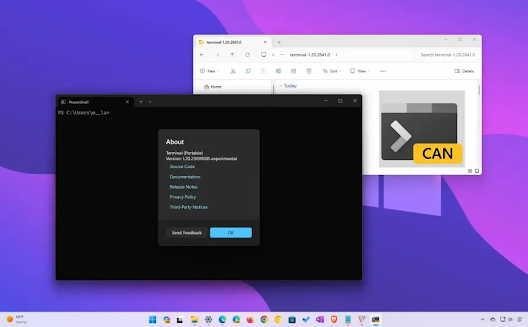على نظام التشغيل Windows 11 أو 10، يمكنك تنزيل Windows Terminal Canary وتثبيته، وفي هذا الدليل، ستتعلم كيفية القيام بذلك.
يقدم إصدار "Canary" تصميمات ليلية لـ Windows Terminal، مما يسمح لأي شخص بالوصول إلى أحدث التعليمات البرمجية ليكون من بين الأوائل الذين يجربون الميزات والتحسينات التجريبية الجديدة حتى قبل وصولهم إلى إصدار "Preview".
توفر Microsoft Windows Terminal Canary من خلال برنامج تثبيت يدعم التحديثات التلقائية.
ومع ذلك، فهو متاح فقط لنظام التشغيل Windows 11، ثم هناك الإصدار المحمول الذي لا يقدم تحديثات، ولكنه متاح لنظامي التشغيل Windows 10 و11.
نعم، يمكنك استخدام إصدار Canary بجانب إصدار Preview وحتى الإصدار الثابت. ضع في اعتبارك أيضًا أنه على الرغم من أنه سيكون لديك إمكانية الوصول إلى أحدث الابتكارات، فقد تواجه مشكلات وميزات معطلة.
سيعلمك هذا الدليل خطوات تنزيل Windows Terminal Canary وتثبيته على نظام التشغيل Windows 11 أو 10.
لتثبيت إصدار Canary من Terminal على نظام التشغيل Windows 11، اتبع الخطوات التالية:
- افتح محطة Windows على GitHub .
- انقر فوق خيار التنزيل لخيار "مثبت التطبيق" .

- احفظ ملف التثبيت على الجهاز.
- انقر بزر الماوس الأيمن فوق الملف واختر الخيار فتح.
- انقر فوق زر التثبيت .

بمجرد الانتهاء من الخطوات، سيتم تشغيل إصدار Canary من Windows Terminal، ويمكنك استخدامه مثل أي إصدار آخر.
من المفترض أن يتلقى هذا التوزيع التحديثات تلقائيًا كل ليلة، ولكن يمكنك دائمًا فتح صفحة "حول" من القائمة الرئيسية لتأكيد الإصدار والتحقق من وجود تحديثات.
لإلغاء تثبيت التطبيق:
افتح الإعدادات > التطبيقات > التطبيقات المثبتة ، وافتح القائمة (ثلاث نقاط) على اليسار لـ "Terminal Canary"، واختر خيار "إلغاء التثبيت" .
تثبيت Windows Terminal Canary (النسخة المحمولة)
لتثبيت إصدار Canary من Terminal على نظام التشغيل Windows 11 أو 10، اتبع الخطوات التالية:
- افتح موقع Windows على GitHub .
- انقر فوق خيار التنزيل لخيار "Portable ZIP".

ملاحظة سريعة:
يعمل هذا الخيار على نظامي التشغيل Windows 11 و10.
عادةً، ستختار تنزيل "x64" ، ولكن إذا كنت تستخدم نظام التشغيل Windows 10 x86، فسيتعين عليك اختيار خيار "x86" .
- احفظ الملف المضغوط على الجهاز.
- اختر الملف "Microsoft.WindowsTerminalCanary_latest_x64" وانقر فوق الزر "استخراج الكل" .
- حدد موقع المجلد لاستخراج الملفات.
- حدد خيار "إظهار الملفات المستخرجة عند اكتمالها" .
- انقر فوق الزر "استخراج" .

- افتح المجلد الطرفي.
- انقر بزر الماوس الأيمن فوق WindowsTerminal.exe (مع التسمية "CAN" الصفراء) واختر الخيار " فتح" .

بعد إتمام الخطوات، لن تحتاج إلى تثبيت التطبيق. ما عليك سوى تشغيل الملف القابل للتنفيذ للوصول إلى Windows Terminal Canary.
لإلغاء تثبيت الإصدار المحمول من Terminal، انقر بزر الماوس الأيمن فوق المجلد الذي يحتوي على الملفات وحدد خيار "Delete" .
التحذير الوحيد في النسخة المحمولة هو:
أن التحديثات التلقائية غير مدعومة، مما يعني أنه سيتعين عليك تكرار خطوات تنزيل التطبيق وتشغيله في كل مرة تريد فيها تجربة إصدار جديد.